- VLC integriert Konvertierung, Aufnahme und Streaming keine Plugins oder Zahlungen.
- Ermöglicht Ihnen das Ansehen/Herunterladen von Online-Videos sowie die Verwaltung von Podcasts und Radiosendern.
- Effekte, Timing und Wasserzeichen optimieren Audio und Video im Handumdrehen.
- Verknüpfungen, Lesezeichen und Websteuerelemente optimieren den gesamten Arbeitsablauf.

VLC Media Player ist eines jener Programme, die auf einem PC nie fehlen dürfen, ein Download Mac oder sogar ein Smart TV. Seine Berühmtheit kommt nicht von ungefähr: Es spielt praktisch jedes Format ohne zusätzliche Installationen ab und ist zudem kostenlos und Open Source.. Aber mehr als nur auf „Play“ zu drücken und das war’s, VLC verbirgt eine Sammlung erweiterter Funktionen und Tricks was es zu einem echten Multimedia-Schweizer Taschenmesser macht, das viele nicht nutzen.
In diesem Handbuch sammeln und erklären wir in geordneter Weise die besten Tricks für VLC: vom Herunterladen von YouTube-Videos oder deren direktes Ansehen im Player über das Aufzeichnen Ihres Bildschirms, das Konvertieren von Formaten, das Abonnieren von Podcasts, das Aufzeichnen von Radio oder Ihrer Webcam, das Rippen optischer Datenträger, die Steuerung von VLC über Ihren Browser, das Festlegen eines Videos als Desktop-Hintergrund, das Erstellen von Lesezeichen, das Anwenden von Audio- und Videoeffekten, die Verwendung eines ASCII-Modus und sogar ein kurioses „Inception“ mit Screen://. Alles mit klaren Schritten, Abkürzungen und Empfehlungen die Windows und macOS, sofern zutreffend.
Laden Sie YouTube-Videos mit VLC herunter
Mit VLC können Sie die Quelldatei eines auf YouTube gehosteten Videos abrufen.Der Vorgang ist einfach, wenn Sie den entsprechenden Menüs folgen, und er funktioniert auch mit anderen Websites, die direktes Video-Streaming anbieten.
- Öffnen Sie VLC und gehen Sie zu Medien > Netzwerkspeicherort öffnen (unter macOS: Datei > Netzwerk öffnen).
- Fügen Sie die Video-URL ein Sie möchten, und drücken Sie „Wiedergabe“ (auf dem Mac „Öffnen“).
- Gehen Sie während der Wiedergabe zu Tools > Codec-Info (unter macOS: Fenster > Medieninfo).
- Suchen Sie auf der Registerkarte Allgemein das Feld Ort/Lage, kopieren Sie die vollständige Adresse.
- Fügen Sie diese Adresse in Ihren Browser ein, lassen Sie das Video laden und verwenden Sie mit der rechten Maustaste „Video speichern unter“.
Diese Methode lädt nicht „von YouTube“ innerhalb von VLC als solches herunter, aber es stellt Ihnen die URL des ursprünglichen Videostreams zur Verfügung, sodass Sie ihn von Ihrem Browser aus speichern können. Dies ist eine effektive Möglichkeit, Kopien für den persönlichen Gebrauch aufzubewahren. wenn die Site es zulässt.
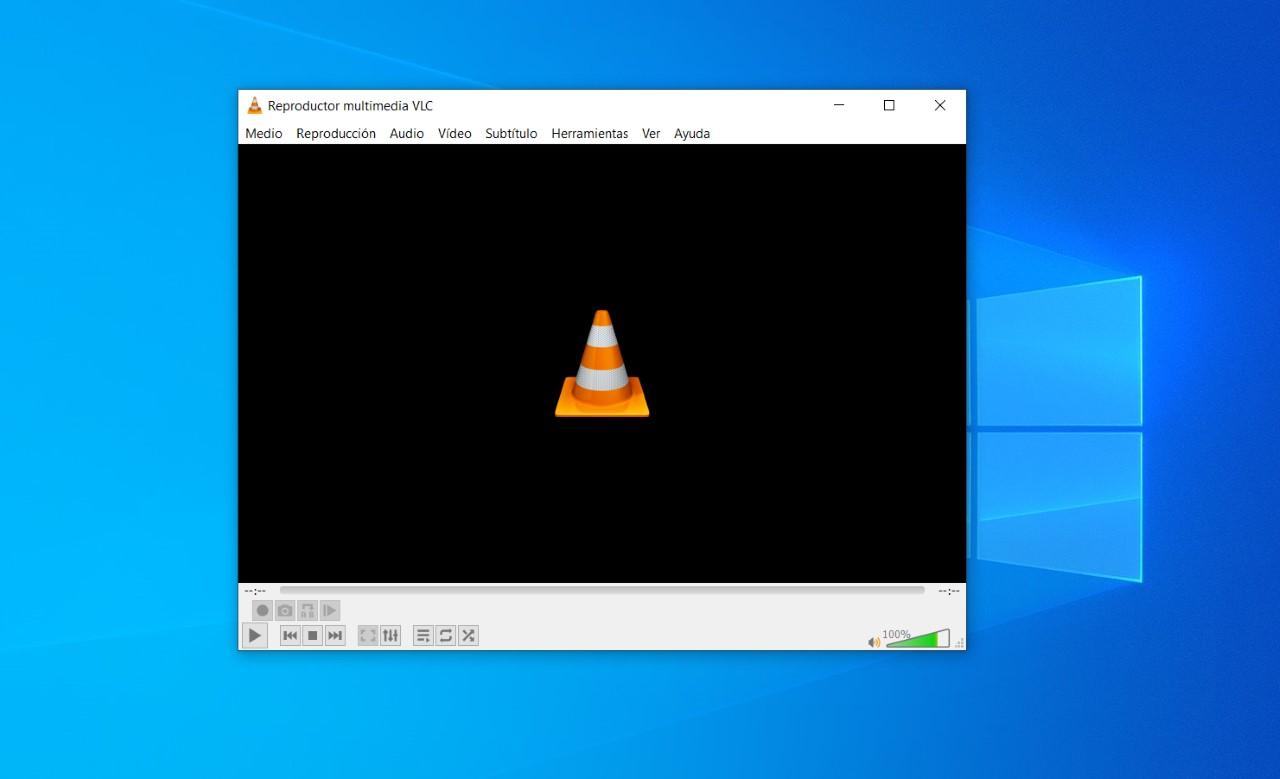
Spielen Sie Online-Videos und Wiedergabelisten direkt in VLC ab
Wenn Sie Internetvideos lieber mit der Stabilität und den Funktionen von VLC ansehen möchten (Untertitel, Feinsteuerung, Effekte usw.), können Sie dies tun, ohne sie vorher herunterzuladen.
- Gehen Sie zu Medien > Netzwerkspeicherort öffnen (macOS: Datei > Netzwerk öffnen).
- Fügen Sie die URL des Videos oder der Playlist ein und drücken Sie Wiedergabe/Öffnen.
- VLC lädt den Stream und ermöglicht Ihnen das Vorspulen, Zurückspulen und Anwenden der üblichen Effekte.
Sie können auch die URL einer Playlist einfügen damit VLC es seiner Warteschlange hinzufügen und abspielen kann, ohne die ursprüngliche Webseite öffnen zu müssen. Ideal, um sich ohne Ablenkung auf den Inhalt zu konzentrieren noch invasive Empfehlungen.
Nehmen Sie Ihren Desktop mit VLC auf
VLC enthält einen einfachen, aber sehr nützlichen Bildschirmrekorder um Tutorials, kleine Prozeduren oder Demonstrationen in angemessener Qualität aufzuzeichnen.
- Gehen Sie zu Medien > Aufnahmegerät öffnen.
- Wählen Sie im Aufnahmemodus Schreibtisch.
- Definiere das Bildrate: 15 FPS sind normalerweise für den Desktop ausreichend; 30 FPS für schnellere Bewegungen.
- Öffnen Sie anstelle von „Play“ den Pfeil und wählen Sie Konvertieren.
- Wählen Sie ein Profil (z. B. MP4/H.264) und eine Zieldateiund drücken Sie Start.
Während die Konvertierung aktiv ist, erfasst VLC Ihren Desktop.. Hören Sie auf, wenn Sie fertig sind. Es ist kein Ersatz für professionelle Screencast-Software., aber für kurze Aufnahmen ist es mehr als ausreichend.
Konvertieren Sie Video- und Audiodateien
VLC kann Videos zwischen Formaten konvertieren und Audio ohne zusätzliche Plug-Ins extrahieren.Es eignet sich perfekt zum Optimieren großer Dateien oder zum Erstellen mobilfreundlicher Versionen.
- Gehen Sie zu Medien > Konvertieren (Strg + R).
- Klicken Sie auf „Hinzufügen“ und wählen Sie die Datei aus.
- Klicken Sie auf Konvertieren/Speichern und wählen Sie die Ausstiegsprofil (MP4, MP3, Etc.).
- Geben Sie den Namen und das Ziel ein und drücken Sie Start.
Sie können auch erweiterte Parameter anpassen (Auflösung, Bitrate, Codecs) über die Schaltfläche „Profileinstellungen“. Ein agiles Tool zum Ändern oder Reduzieren von Containern vor dem Teilen.
Legen Sie ein Video als Desktop-Hintergrund fest
Möchten Sie einen animierten Desktop ohne Aufwand? Mit VLC können Sie in Windows ein Video mit der entsprechenden Ausgabe als Hintergrund festlegen.
- Gehen Sie zu Extras > Einstellungen > Video.
- Wählen Sie im Bereich Beenden DirectX (DirectDraw).
- Speichern und VLC neu starten.
- Spielen Sie ein Video ab und wählen Sie im Videomenü Als Desktop-Hintergrund festlegen.
Es wird Ihren Arbeitsablauf nicht revolutionieren, aber es ist eine nette Geste für Präsentationen oder Demonstrationen. Denken Sie daran, es anschließend zu deaktivieren wenn Sie einen zusätzlichen Ressourcenverbrauch feststellen.
Podcasts abonnieren und verwalten
VLC kann als einfacher Podcast-Manager fungieren wenn Sie sie gelegentlich hören möchten, ohne Apps gewidmet.
- Öffnen Sie die Wiedergabeliste mit Strg + L (Ansicht > Wiedergabeliste).
- Gehen Sie im Bereich Internet zu Podcast und drücken Sie das +-Symbol.
- Fügen Sie die ein RSS-URL aus dem Podcast und bestätigt.
- Sie sehen eine Liste der verfügbaren Episoden zur sofortigen Wiedergabe.
Mit dieser grundlegenden Organisation können Sie Ihre Lieblingsprogramme verfolgen ohne das Programm zu wechseln oder sich zwischen Plattformen zu verirren.
Online-Radiosender verwalten und aufnehmen
Neben Podcasts spielt VLC Online-Radiosender ab und ermöglicht Ihnen, diese in Ihrer Bibliothek zu speichern.Sie können sogar aufzeichnen, was Sie gerade hören.
- Unter Medien > Netzwerkstandort öffnen, Geben Sie die URL ein von Ihrem Lieblingssender und spielen Sie.
- Öffnen Sie Ansicht > Wiedergabeliste, um Ziehen Sie es in die Medienbibliothek und immer griffbereit haben.
- Ansicht aktivieren > Erweiterte Steuerelemente um die rote Aufnahmetaste anzuzeigen.
Im Internetbereich der Playlist Sie finden auch Verzeichnisse wie Jamendo oder Icecast mit Radiosendern und Musik zum Entdecken. Eine großartige Möglichkeit, Ihr Digitalradio zu hören, ohne VLC zu verlassen.
Nehmen Sie Videos von Ihrer Webcam auf
Wenn Ihre Webcam mit schwerer Software ausgestattet ist oder Sie nicht überzeugtVLC bietet eine einfache Alternative zum Aufzeichnen von Video und Audio von der Kamera selbst.
- Gehen Sie zu Medien > Aufnahmegerät öffnen.
- Wählen Sie im Aufnahmemodus Directshow (Windows).
- Wähle Deine Videogerät (Webcam) und Mikrofon.
- Passen Sie in den erweiterten Optionen die Parameter und die Bitrate an.
- Drücken Sie „Wiedergabe“, um eine Vorschau anzuzeigen, und verwenden Sie die Schaltfläche „Aufzeichnen“ (erweiterte Steuerelemente) oder wählen Sie „Konvertieren“, um direkt zu speichern.
Es ist kein Editor, aber für schnelle Aufnahmen ist es gut genug. ohne zusätzliche Installation. Wenn Ihre Webcam über ein eigenes Bedienfeld verfügt, können Sie die Eigenschaften über die erweiterten Optionen öffnen.
Rippen Sie Blu-ray, DVD oder CD
VLC kann eine digitale Kopie Ihrer Discs erstellen um sie auf Geräten ohne Lesegerät anzuzeigen oder sicher aufzubewahren.
- Öffnen Sie Medien > Konvertieren und gehen Sie zur Registerkarte Disko.
- Wählen Sie den Typ: Blu-ray, DVD oder CD.
- Konfigurieren Video-/Audiospuren und Untertitel je nachdem, was Sie kopieren möchten.
- Klicken Sie auf „Konvertieren/Speichern“, wählen Sie das Ausgabe- und Zielformat und starten Sie.
Jedes Format bietet seine eigenen Optionen, daher ist es eine gute Idee, zu überprüfen, welche Titel Sie einschließen möchten. Perfekt für den Genuss von Inhalten unterwegs.
Video- und Audioeffekte und Synchronisierung
Wenn der Ton phasenverschoben ist oder das Video matt ist, können Sie es in Echtzeit korrigieren, ohne die Datei neu zu kodieren.
- Öffnen Sie Tools > Effekte und Filter (Strg + E).
- En Audio-Effekte: Verwenden Sie den Equalizer und andere Verbesserungen.
- En Video Effects: Passt Helligkeit, Kontrast und Sättigung an, schneidet das Bild zu oder dreht es.
- En Synchronisation: Ermöglicht präzises Vorspulen oder Verzögern von Audio und Untertiteln.
Diese Änderungen gelten für den Flug während der Wiedergabe von Inhalten, genau das, was Sie brauchen, um problematische Aufnahmen oder anspruchsvolle Streams zu zähmen.

Fügen Sie ein Wasserzeichen hinzu: Logo oder Text
Mit VLC können Sie ein Logo oder einen Text über das Video legen. während der Wiedergabe oder Aufnahme, ideal für Demos, Präsentationen oder zum Markieren Ihrer Inhalte.
- Gehen Sie zu Extras > Effekte & Filter > Videoeffekte > Überlagerung.
- Activa Logo hinzufügen um ein Bild auszuwählen, oder Text hinzufügen um ein Etikett zu schreiben.
- Passt sich an Position und Transparenz nach Ihren Wünschen.
Wenn Sie die Marke dauerhaft behalten möchten, führt eine Konvertierung/Speicherung des Streams durch, während das Overlay aktiv ist.
Steuern Sie VLC über Ihren Webbrowser
Verwenden Sie VLC auf einem Media Center oder angeschlossen an einen Fernseher? Sie können es über den Browser Ihres Mobiltelefons oder Laptops innerhalb desselben Netzwerks fernsteuern.
- Öffnen Sie Extras > Einstellungen.
- Wählen Sie unter „Einstellungen anzeigen“ (unten links) alle.
- Gehen Sie zu Schnittstelle > Hauptschnittstellen und aktiv Web.
- Unter Hauptschnittstellen > Lua, definiert eine Passwort in Lua HTTP.
- Starten Sie VLC neu und erlauben Sie den Zugriff in der Firewall, falls erforderlich.
- Anmeldung http://localhost:8080/ von diesem Computer und verwenden Sie das Passwort.
Im selben Netzwerk können Sie von Ihrem Mobiltelefon aus zugreifen, indem Sie die IP des Geräts eingeben. anstelle von localhost. Dies ist sehr praktisch, um VLC aus der Ferne zu steuern und alle seine Funktionen zu nutzen.
Erstellen Sie Lesezeichen in Ihren Videos
Markierungen ermöglichen das Springen zu Schlüsselszenen um an einen Moment zu erinnern, einen Abschnitt zu teilen oder einem Video-Tutorial zu folgen, ohne Details zu verpassen.
- Öffnen Sie die Wiedergabe > Benutzerdefinierte Favoriten.
- Presse Schaffen , um den aktuellen Punkt als Lesezeichen hinzuzufügen.
- Ändern Sie den Namen und passen Sie die zeit wenn Sie eine höhere Präzision wünschen.
Sie können mehrere Punkte sparen und schnell und einfach zwischen ihnen wechseln, ohne manuell nach jeder Szene suchen zu müssen.
Videos in ASCII ansehen
Ein kurioser Trick zur Überraschung: VLC kann dank eines speziellen Videoausgangs Videos als farbiges ASCII-Art anzeigen.
- Gehen Sie zu Extras > Einstellungen > Video.
- Wählen Sie im Bereich Beenden ASCII-Art-Farbvideoausgabe.
- Speichern Sie die Änderungen und starten Sie VLC neu. Spielen Sie dann Ihr Video ab, um den Effekt zu sehen.
Nicht alltagstauglich, aber ein lustiges Easter Egg. um zu beeindrucken oder um Präsentationen einen Retro-Touch zu verleihen.
„Inception“ mit Screen:// in VLC
Eine weitere klassische Kuriosität: Spielen Sie den Screenshot in VLC ab und wiederholen Sie ihn.
- Öffnen Sie Strg + N oder Mittel > Netzwerkstandort öffnen.
- Schreiben Sie in die URL Bildschirm://.
- Drücken Sie auf „Play“ und Sie sehen den „Unendlichkeitsspiegel“-Effekt.
Es handelt sich um einen visuellen Effekt, der für Witze oder auffällige Effekte verwendet werden kann..
Videos ohne Dekomprimierung abspielen
Wenn ein Video komprimiert ist (oder in mehreren Teilen), VLC kann es in vielen Fällen direkt abspielen, ohne dass es zuerst entpackt werden muss.
- Öffnen Sie die komprimierte Datei mit VLC oder ziehen Sie sie in den Player.
- Wenn es geteilt ist, legen Sie alle Teile vor dem Öffnen in denselben Ordner.
Mit dieser Methode können Sie Inhalte schnell und ohne Wartezeit für die Dekomprimierung anzeigen..
Untertitel hinzufügen: drei schnelle Möglichkeiten
VLC bietet mehrere Optionen zum Laden von Untertiteln auf einfache Weise und in verschiedenen Formaten.
- Untertitelmenü > Untertiteldatei hinzufügen.
- Ziehen Sie die Untertiteldatei im VLC-Fenster.
- Platzieren Sie die SRT-Datei mit dem gleichen Namen wie das Video im selben Ordner, damit sie automatisch geladen werden.
Um Offsets zu korrigieren, können Sie das Timing anpassen über die entsprechende Registerkarte in „Effekte und Filter“ oder mithilfe von Tastenkombinationen.
Machen Sie Screenshots des Videos
Um ein genaues Bild aufzunehmen, verfügt VLC über schnelle Verknüpfungen.
- Windows/Linux: Umschalt + S.
- macOS: CMD + ALT + S.
Bilder werden im in VLC konfigurierten Bilder- oder Videoordner gespeichert., bereit zur Verwendung oder Weitergabe.
Ein Fragment in einer Schleife abspielen (AB)
So wiederholen Sie einen bestimmten Abschnitt des Videoskönnen Sie eine Schleife zwischen zwei Punkten festlegen und sie im unbestimmten Wiederholungsmodus belassen.
- Ansicht aktivieren > Erweiterte Steuerelemente.
- Bewegen Sie den Cursor an den Anfang des Segments und drücken Sie die Taste A-B.
- Gehen Sie zum Ende des Fragments und drücken Sie erneut AB.
- Zum Deaktivieren drücken Sie erneut AB.
Diese Methode ist nützlich zum Lernen, Analysieren von Details oder zum wiederholten Anhören von Fragmenten..
Streamen Sie Medien über das Netzwerk oder das Internet
VLC kann als Streaming-Server auch Inhalte streamen. zum Teilen in Ihrem lokalen Netzwerk oder sogar im Internet.
- Gehe zu Medium > Strom.
- Fügen Sie die Datei hinzu, die Sie streamen möchten, und folgen Sie den Anweisungen des Assistenten.
- Wählen Sie die Ausgabemethode und -einstellungen und starten Sie das Streaming.
Auf diese Weise können Sie Videos oder Streams ganz einfach in Ihrem Netzwerk teilen..
Passen Sie die Benutzeroberfläche an
Wenn Sie eine komfortablere, auf Sie abgestimmte Steuerung wünschen, passen Sie die Symbolleiste und Schaltflächen mithilfe der Anpassungsoption an.
- Klicken Sie auf Extras > Benutzeroberfläche anpassen.
- Ziehen und ordnen Sie Steuerelemente, Schaltflächen und Bereiche nach Ihren Wünschen an.
Eine übersichtliche Benutzeroberfläche optimiert den Arbeitsablauf und erleichtert den Zugriff auf die am häufigsten verwendeten Funktionen.
Lautstärke normalisieren
Wenn Sie Lautstärkespitzen oder plötzliche Änderungen stören, der interne Normalisierer hilft dabei, eine konstante und gleichmäßige Lautstärke aufrechtzuerhalten.
- Gehen Sie zu Extras > Einstellungen > Audio.
- Markierung Normalisiertes Volumen und stellen Sie den gewünschten Wert ein.
- Starten Sie VLC neu, um die Änderungen zu übernehmen.
Auf diese Weise können Sie ohne Unterbrechungen verschiedene Inhalte oder Quellen anhören..
Nehmen Sie Fragmente des Gespielten auf
So extrahieren Sie bestimmte Teile eines aktiven Videos oder Audios in VLC, verwenden Sie die erweiterten Aufnahmesteuerungen.
- Ansicht aktivieren > Erweiterte Steuerelemente.
- Klicken Sie auf die rote Aufnahmeschaltfläche, um die Aufnahme des ausgewählten Fragments zu starten und zu stoppen.
Der Ausschnitt wird automatisch in Ihrem Video- oder Musikordner gespeichert..
Spielen Sie mit dem Puzzle (Osterei)
VLC verfügt über ein „Puzzlespiel“, das das Video in verschiebbare Teile zerlegt. zur Unterhaltung und als Beispiel für die Fähigkeiten des Spielers.
- Werkzeuge > Effekte und Filter > Videoeffekte > Geometrie.
- Activa Puzzlespiel und wählen Sie die Stückzahl aus.
Eine lustige Kuriosität, um die Optionen der Video-Engine zu erkunden.
Nützliche Tastaturkürzel
VLC verfügt über eine Vielzahl von Tastenkombinationen, die die Verwendung vereinfachen.. Hier sind einige der nützlichsten:
- Vollbild: F (Esc zum Beenden).
- Pause/Fortsetzen: Leertaste.
- Nächstes Bild:E.
- Untertitel ein-/ausschalten: V unter Windows, S unter Mac.
- Gefangennahme nehmen: Umschalt + S (Windows/Linux), CMD + ALT + S (Mac).
- Untertitel vorwärts/rückwärts: H zum Vorwärtsbewegen, G zum Rückwärtsbewegen.
- Audiospur ändern: b
- Volumen: Strg + Pfeil nach oben/nach unten.
- Bildverhältnis: EIN.
- Vorlieben: Strg + P.
- Festplatte öffnen: Strg + D.
- Ordner öffnen: Strg + F.
- Offene Hälfte: Strg + R.
- Datei öffnen: Strg + O.
- Schweigen: Herr.
- Show Time:T.
- Gehen Sie pünktlich: Strg + T.
- Nächste/Vorherige: N / P.
- Halt an: ja
- Geschwindigkeit: + schneller, – langsamer, = normal.
- Liste anzeigen/ausblenden: Strg + L (Strg + Y zum Speichern der Liste).
- Steuerelemente ein-/ausblenden: Strg + H.
- Effekte und Filter: Strg + E.
- Markierer verwalten: Strg + B.
- Video online ansehen (URL einfügen): Strg + V.
- schließen: Strg + Q / Strg + W.
- Schnelle Sprünge: Umschalt + Pfeil (±3 s), Alt + Pfeil (±10 s), Strg + Pfeil (±1 min).
- Audioverzögerung: J/K zum Anpassen der Verzögerung.
- Zoom: z.
Das Erlernen einiger Tastenkombinationen vereinfacht die Arbeit erheblich und spart Zeit.Mit diesen Tricks wird VLC zu einem leistungsstarken, vollständigen und kostenlosen Multimedia-Center, ideal für jede audiovisuelle Aufgabe, die Sie sich vorstellen.
Leidenschaftlicher Autor über die Welt der Bytes und der Technologie im Allgemeinen. Ich liebe es, mein Wissen durch Schreiben zu teilen, und genau das werde ich in diesem Blog tun und Ihnen die interessantesten Dinge über Gadgets, Software, Hardware, technologische Trends und mehr zeigen. Mein Ziel ist es, Ihnen dabei zu helfen, sich auf einfache und unterhaltsame Weise in der digitalen Welt zurechtzufinden.
Kommentare sind geschlossen.